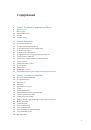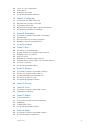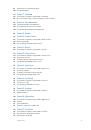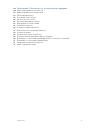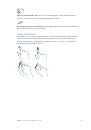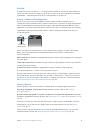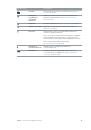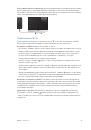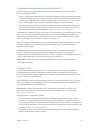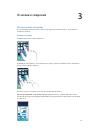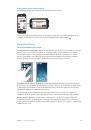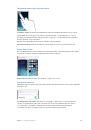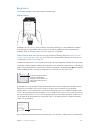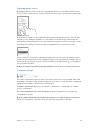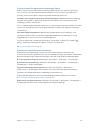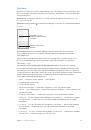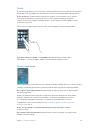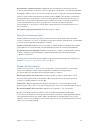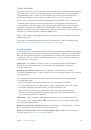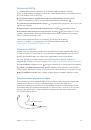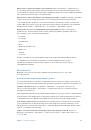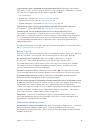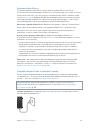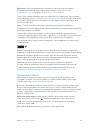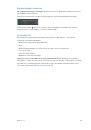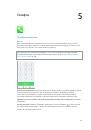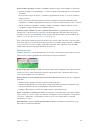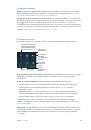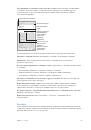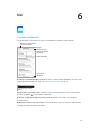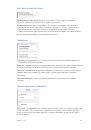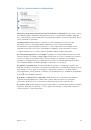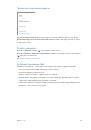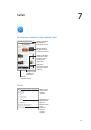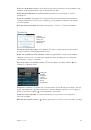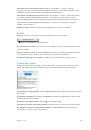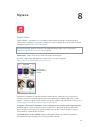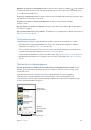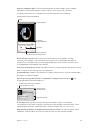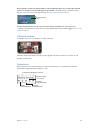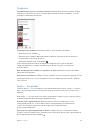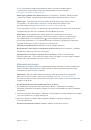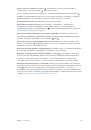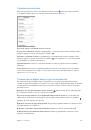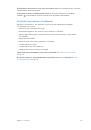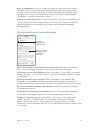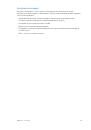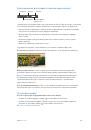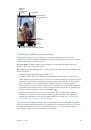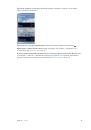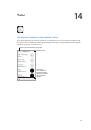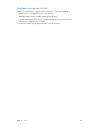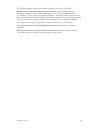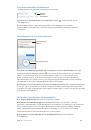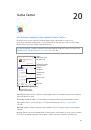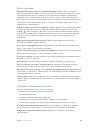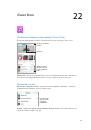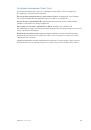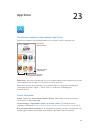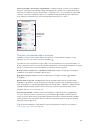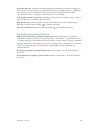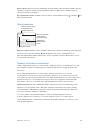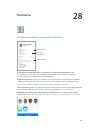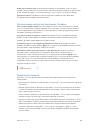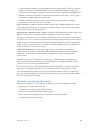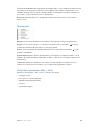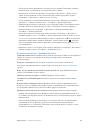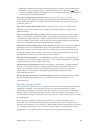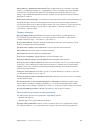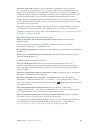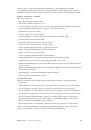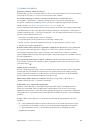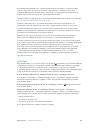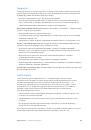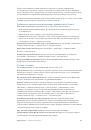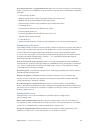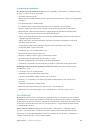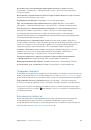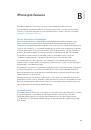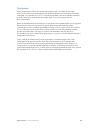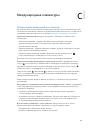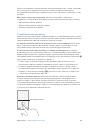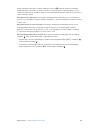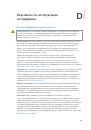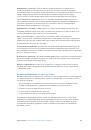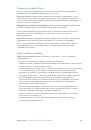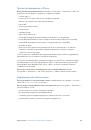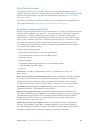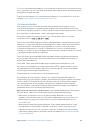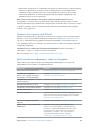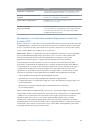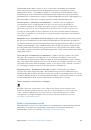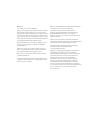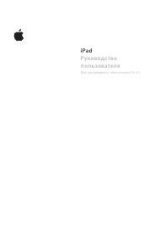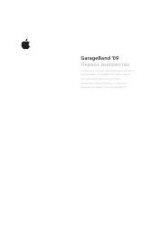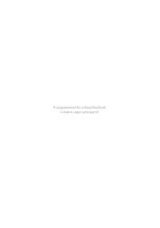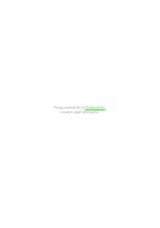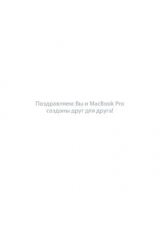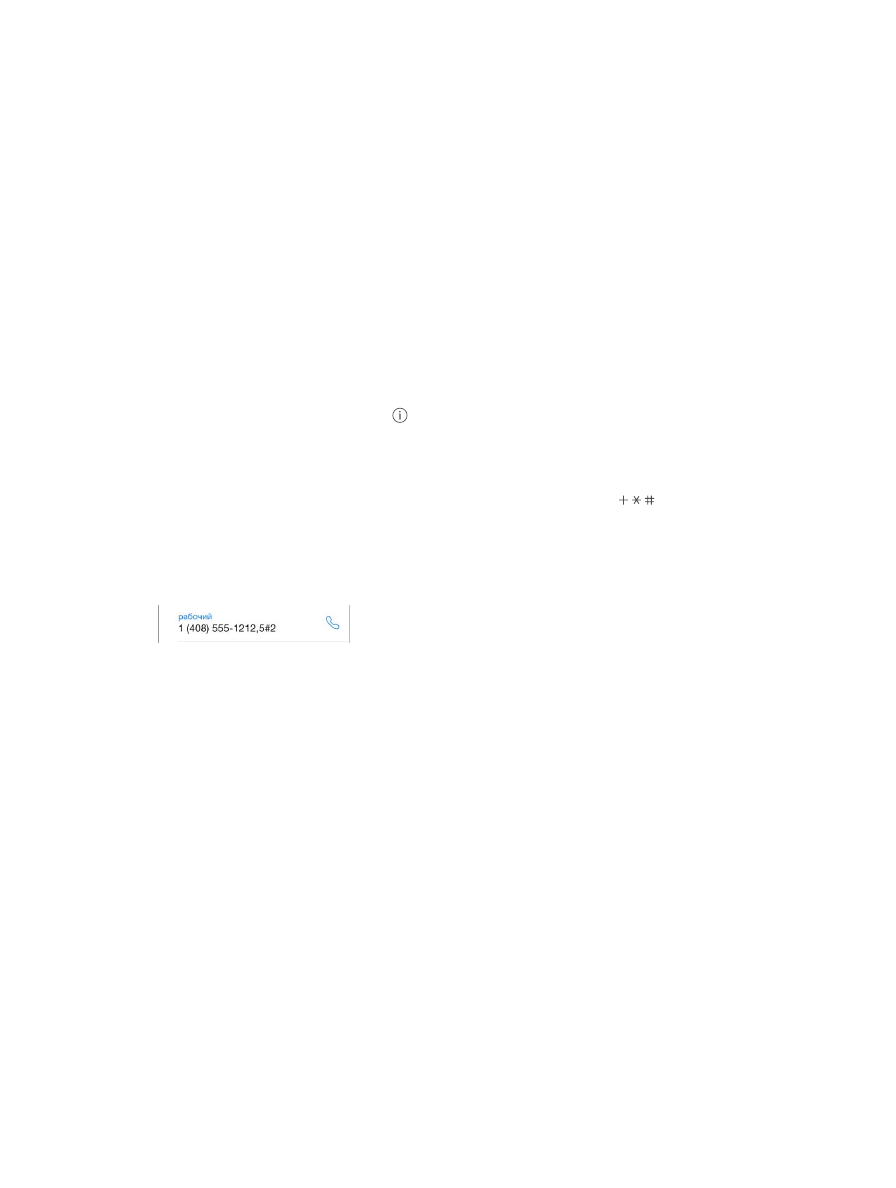
Глава 28
Контакты
125
Изменение этикетки поля.
Чтобы изменить этикетку поля, например, «дом.» на «раб.»,
нажмите кнопку «Изменить». Затем коснитесь этикетки и выберите нужную из списка. Также
можно нажать «Добавить собственную этикетку», чтобы создать собственную этикетку.
Удаление контакта.
Перейдите к карточке контакта и нажмите кнопку «Изменить».
Прокрутите вниз и нажмите «Удалить контакт».
Использование контактов в программе «Телефон»
Самые важные для Вас люди.
При добавлении кого-либо в список «Избранное» звонки
от этого человека будут обходить функцию «Не беспокоить», а номер телефона появится
в списке «Избранное» в программе «Телефон». Выберите контакт, прокрутите экран вниз
и нажмите «Добавить в Избранное».
Сохранение номера последнего звонка.
В программе «Телефон» нажмите «Клавиши»,
введите номер, затем нажмите «Добавить к контактам». Нажмите «Новый контакт» или
нажмите «Добавить в имеющийся» и выберите контакт.
Добавление одного из последних звонивших в Контакты.
В программе «Телефон»
нажмите «Недавние», затем нажмите рядом с номером. Затем нажмите «Создать контакт»
или «Добавить к существующему» и выберите контакт.
Автоматический ввод дополнительного кода или пароля.
Если требуется набор
дополнительного кода для выхода на внешнюю линию, iPhone может делать это
автоматически. При сохранении телефонного номера контакта нажмите
, чтобы
ввести паузы в последовательность цифр. Нажмите «Пауза», чтобы ввести двухсекундную
паузу. При наборе она будет представлена запятой. Нажмите «Подождать», чтобы
прекратить набор, пока снова не будет нажата кнопка «Набрать». При наборе она будет
представлена двоеточием.
Добавление контактов
Есть много способов добавления контактной информации, кроме непосредственного
ввода данных.
•
Использование контактов iCloud.
Выберите «Настройки» > «iCloud» и включите параметр
«Контакты».
•
Импорт друзей Facebook.
Выберите «Настройки» > Facebook, затем включите «Контакты»
в списке «Разрешить этим программам использовать Вашу учетную запись». В Контактах
будет создана группа Facebook.
•
Использование контактов Google.
Выберите «Настройки» > «Почта, адреса, календари»,
нажмите учетную запись Google и включите параметр «Контакты».
•
Доступ к глобальному списку адресов Microsoft Exchange.
Выберите «Настройки» > «Почта,
адреса, календари», нажмите учетную запись Exchange и включите параметр «Контакты».
•
Настройка учетной записи LDAP или CardDAV для доступа к каталогам компании
или школы.
Выберите «Настройки» > «Почта, адреса, календари» > «Другое». Затем
нажмите «Учетная запись LDAP» или «Учетная запись CardDAV» и введите информацию
учетной записи.